par Team AllYourVideogames | 3 novembre 2022 | Technologie |
Jusqu'à récemment, il était courant de mémoriser les numéros de téléphone portable des principaux interlocuteurs, mais cela a beaucoup changé de nos jours, il suffit de faire le test, par exemple, combien de numéros connaissez-vous par cœur ? Pas plus de quatre, non ? En fait, certaines personnes n'ont pas leur propre numéro mémorisé et ce n'est pas grave, tant qu'elles ont des moyens de vérifier les numéros, même si elles perdent leur appareil. Donc, avec cela, il est nécessaire de stocker les contacts dans un programme. Par conséquent, tout au long du texte, il sera expliqué comment sauvegarder les contacts de l'iPhone sur Gmail.
Comment fonctionne le calendrier iPhone ?
Les numéros de portable sur l'appareil iPhone sont enregistrés dans l'application Calendrier. Dans cette application, vous pouvez mettre diverses données en plus des chiffres. Il est par exemple possible de mettre l'e-mail, l'adresse du domicile, le site internet, la date de naissance, des liens hypertextes vers des profils sur les réseaux sociaux et même de créer des espaces personnalisables.
De cette façon, lorsqu'il est activé, tous les contacts iPhone enregistrés sont automatiquement enregistrés dans iCloud et Gmail. Ainsi, en stockant vos informations et autres supports, vous pouvez télécharger ces fichiers à partir d'autres appareils quand vous le souhaitez.
Il est également important de préciser que pour chaque numéro enregistré dans le répertoire de l'iPhone, une carte virtuelle est créée avec le nom de vCard. Conservez ces informations, nous en aurons bientôt besoin. Ainsi, il est permis de partager des vCards avec d'autres utilisateurs, et il est possible d'ajouter le numéro à l'appareil qui a reçu la carte.
Étape par étape sur la façon de sauvegarder les contacts de l'iPhone sur Gmail
N'oubliez pas que le processus de sauvegarde des contacts de l'iPhone vers Gmail fonctionne également pour l'iPad. Cela dit, voici le pas à pas :
Étape 1: recherchez l'application "Paramètres" et appuyez sur l'icône
Étape 2: lorsque vous ouvrez la fenêtre, faites défiler un peu jusqu'à ce que vous trouviez l'option "Contacts".
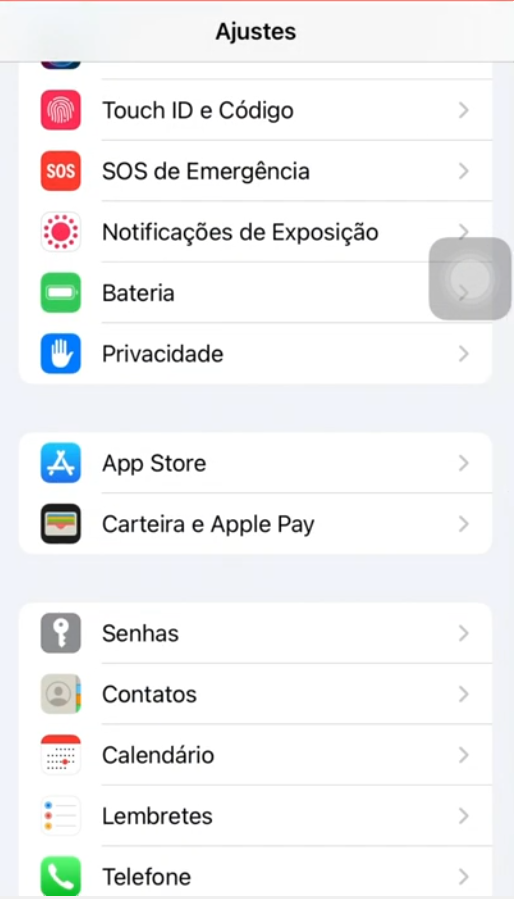
Étape 4: dans l'onglet qui s'est ouvert, appuyez sur "Comptes"
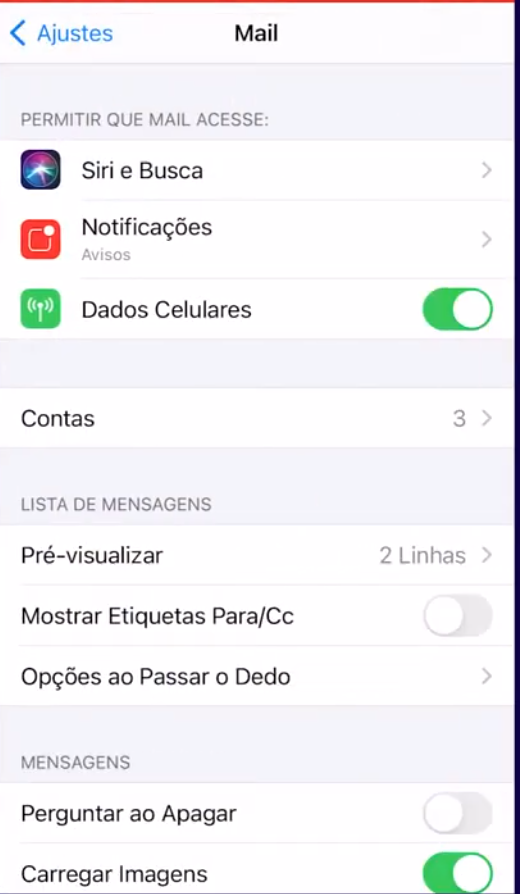
Étape 5: appuyez maintenant sur "Ajouter un compte".
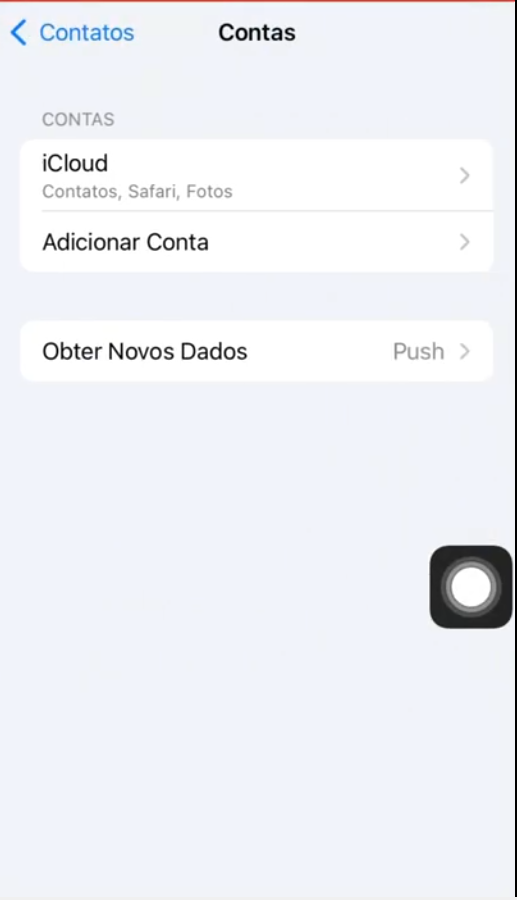
Étape 6: vous verrez certaines options de service comme iCloud et Outlook, mais vous devez choisir Google. après cela, une nouvelle page s'ouvrira, il vous suffit de vous connecter à votre compte Gmail.
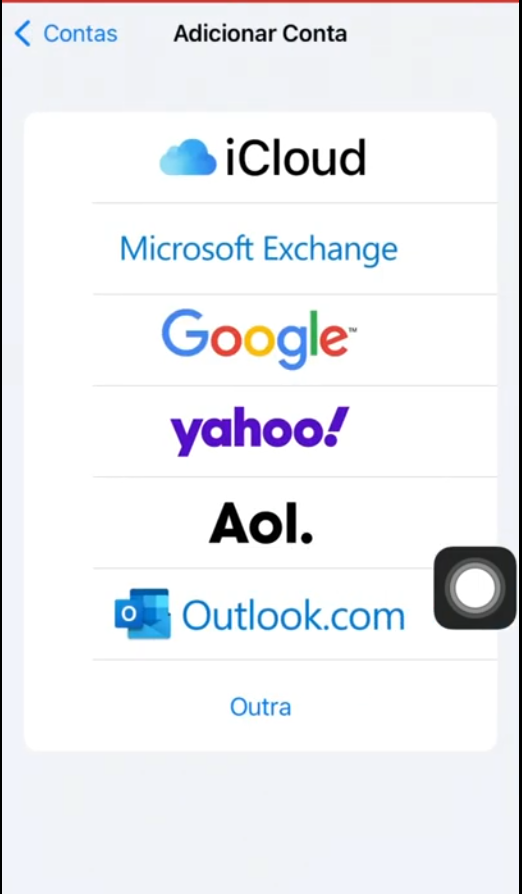
Étape 6: Après vous être connecté à votre compte Google, activez la clé qui apparaît devant le nom "Contacts".
Étape 7: Appuyez sur "Enregistrer" dans le coin supérieur droit.
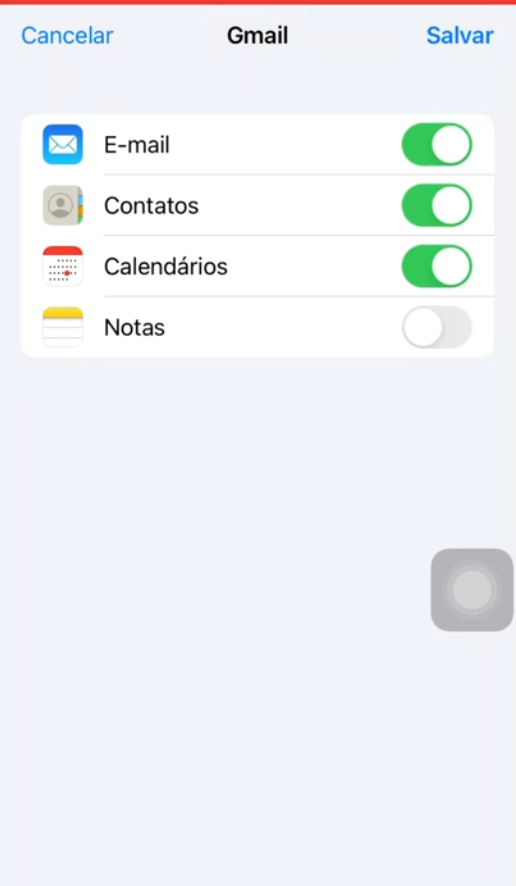
Étape 8: prêt! pour commencer à synchroniser vos contacts, il vous suffit d'ouvrir l'application Calendrier.
En savoir plus: Qu'est-ce que Google Drive et comment l'utiliser ?
Surtout, plus nous aurons de sécurité, mieux ce sera, n'est-ce pas ? En plus de pouvoir enregistrer vos contacts dans Gmail, vous pouvez également utiliser iCloud, le service cloud d'Apple, pour effectuer ce service.
Comment enregistrer les numéros de mobile iPhone sur iCloud ?
Pour libérer cette fonctionnalité est très simple, il vous suffit de suivre quelques étapes. Et en plus de la sécurité, en activant le stockage automatique des contacts dans iCloud, il est beaucoup plus facile d'envoyer les numéros vers un autre système d'exploitation, au cas où vous changeriez d'appareil.
En effet, les données sont stockées dans le cloud et en accédant au site Web iCloud depuis n'importe quel ordinateur, il est possible d'exporter et d'importer des contacts très facilement. Alors, pour savoir comment enregistrer vos numéros de mobile iPhone dans iCloud, suivez le tutoriel ci-dessous :
1 étape: Ouvrez l'application Paramètres de l'iPhone.
Étape 2: appuyez sur le nom d'utilisateur de votre compte Apple, qui se trouve juste en haut du menu.
Étape 3: maintenant, appuyez sur iCloud.
Étape 4: Recherchez l'option "Contacts", appuyez sur le commutateur pour l'activer. Vous devez confirmer que vous souhaitez enregistrer et synchroniser les informations de votre appareil iPhone avec iCloud en appuyant sur "Fusionner" lorsque le message apparaît.
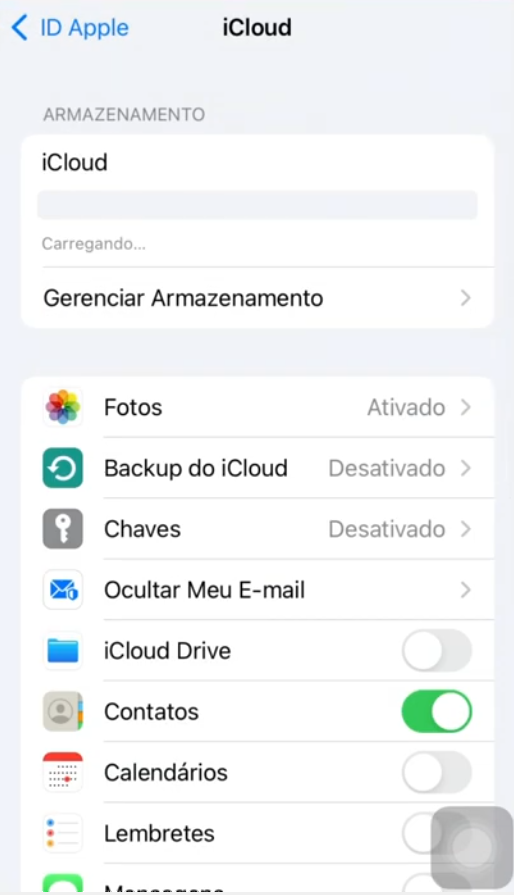
Étape 5: prêt! Tous vos contacts et les modifications que vous apportez aux VCards seront automatiquement enregistrés sur iCloud.
Maintenant, si vous avez utilisé un téléphone Android et que vous êtes passé à un appareil Apple mordu, vous pouvez transférer vos contacts d'un appareil à un autre, comme expliqué ci-dessous.
Comment exporter des contacts d'Android vers iPhone ?
Si vous avez changé de téléphone avec différents systèmes d'exploitation et que vous souhaitez transférer des contacts de l'un à l'autre, le moyen le plus simple, le plus simple et le plus rapide consiste à utiliser un ordinateur. Alors, voici comment faire ce processus:
Étape 1: Il convient de noter que cette première étape peut varier un peu d'un appareil à l'autre, mais, en général, cette étape suit un schéma. Avec cela, allez dans l'onglet Paramètres de votre appareil Android, puis appuyez sur "Comptes", puis sur "Google". Choisissez maintenant votre email principal (Gmail). Dans l'onglet qui s'est ouvert, activez la fonction de synchronisation des contacts, si elle est désactivée.
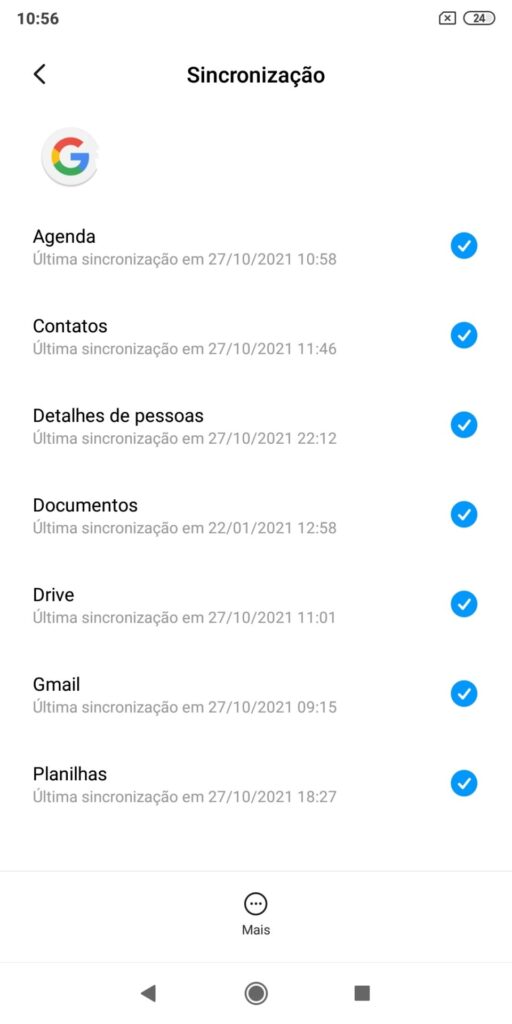
Étape 2: maintenant, à l'aide de votre ordinateur, accédez au site Web de Google Contacts.
Étape 3: déjà à l'intérieur de la page, dans le coin gauche il y a l'option "Exporter", cliquez dessus.
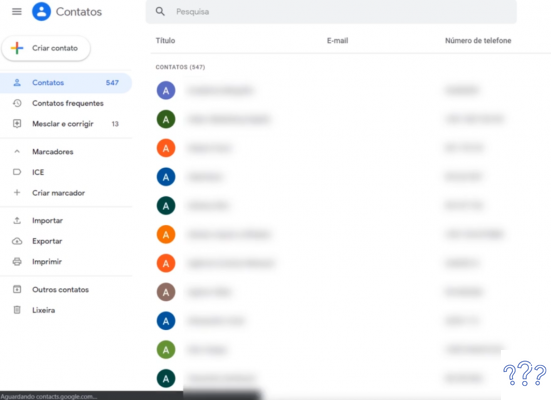
Étape 4: choisissez l'alternative "vCard (à partir des contacts iOS)" et cliquez sur "Exporter". Un fichier au format .vcf sera téléchargé, placez-le dans un endroit facilement accessible.
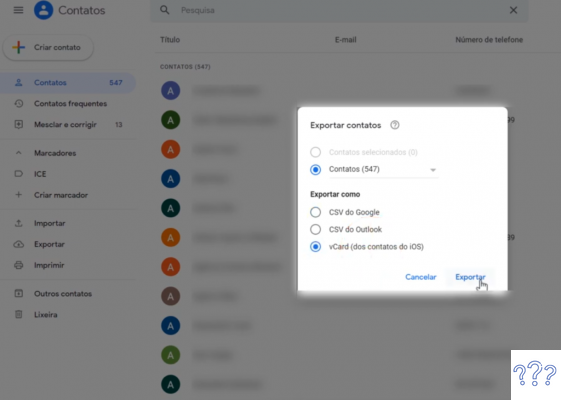
Étape 5: fait, vous devez maintenant accéder au site Web iCloud, en vous rappelant qu'il est nécessaire de vous connecter avec le même identifiant Apple qui se trouve sur votre appareil.
Étape 7: Une fois la connexion effectuée, vous verrez certaines options de service, cliquez sur "Contacts".
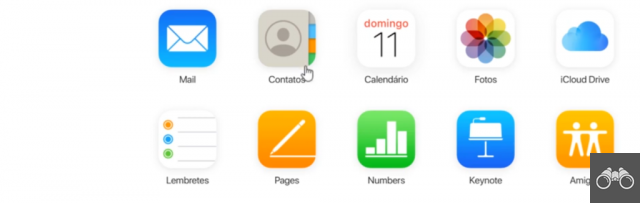
Étape 8: cliquez sur l'icône d'engrenage, qui se trouve en bas à gauche de la page, et choisissez l'alternative "Importer vCard".
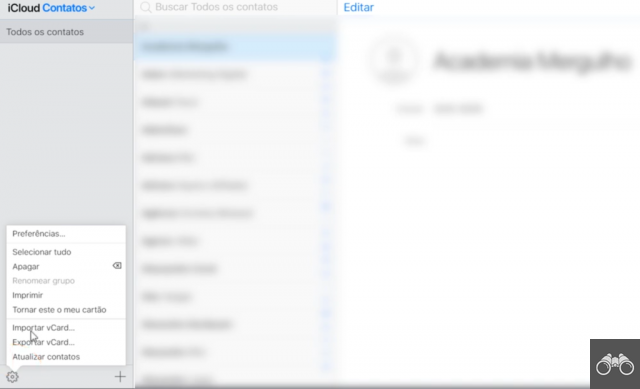
Étape 9: ouvrira une fenêtre sur votre ordinateur pour vous permettre de sélectionner la vCard que vous avez téléchargée depuis Google. Une fois trouvé, cliquez sur "Ouvrir".
Étape 10: prêt! Maintenant, vos contacts Android seront synchronisés avec l'iPhone.
Comment exporter des contacts de l'iPhone vers Android ?
Il est également possible de faire l'inverse, c'est-à-dire de transférer des contacts de l'iPhone vers Android. Pour cela, le chemin est quasiment le même, il ne change que quelques étapes, mais il est obligatoire que vous ayez synchronisé vos contacts avec iCloud. Cela dit, voici étape par étape comment exporter des contacts de l'iPhone vers Android
En savoir plus: Paiements échelonnés sur iPhone : comment acheter sur boleto ou jusqu'à 22 versements
Étape 1: depuis votre ordinateur, allez sur iCloud, connectez-vous et sélectionnez l'option "Contacts"
Étape 2: cliquez sur l'engrenage et choisissez l'alternative "Exporter Vcard". Le fichier sera automatiquement téléchargé au format .vcf
Étape 3: allez maintenant sur le site Web de Google Contacts
Étape 4: cliquez sur "Importer". Une fenêtre s'ouvrira, cliquez sur "Sélectionner un fichier"
Étape 5: il ne vous reste plus qu'à choisir le fichier que vous avez téléchargé depuis iCloud
Étape 6: prêt! Tous vos contacts seront téléchargés sur Google Contacts.


























